데몬툴즈 소개
데몬툴즈(Deamon Tools)란 CD 또는 DVD 디스크에 저장된 것을 그대로 복사한 ISO 이미지를 읽을 수 있는 소프트웨어로 가상 DVD 플레이어라고 생각하면 됩니다.
데몬툴즈는 윈도우 설치용 ISO를 편리하게 마운트 할 수 있어 자주 사용되지만, 최근 버전은 광고가 포함되어 있어 광고 표시가 없는 구버전을 찾게 됩니다.
데몬툴즈 구버전 문제점
데몬툴즈 구버전은 구글링으로 쉽게 찾을 수 있지만 다운로드 후 바이러스 검사를 하면 윈도우 디펜더는 사용자 동의 없이 임의로 수행되는 낮은 수준의 경고가 나타납니다.
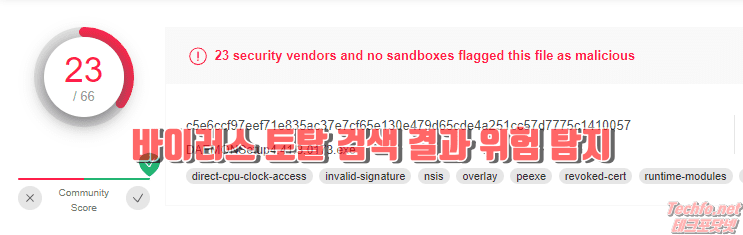
여러 사이트에서 구버전을 내려받아 검사해도 결과는 동일합니다. 광고가 없다는 이점이 있지만 감염될 위험을 안고 구버전 데몬툴즈를 설치하는 것은 위험합니다.
데몬툴즈 다운로드 및 설치
공식 홈페이지에서 배포하는 데몬툴즈 무료 버전은 바이러스 검사 결과 발견된 위험이 없으니 안심하고 내려받으면 됩니다.
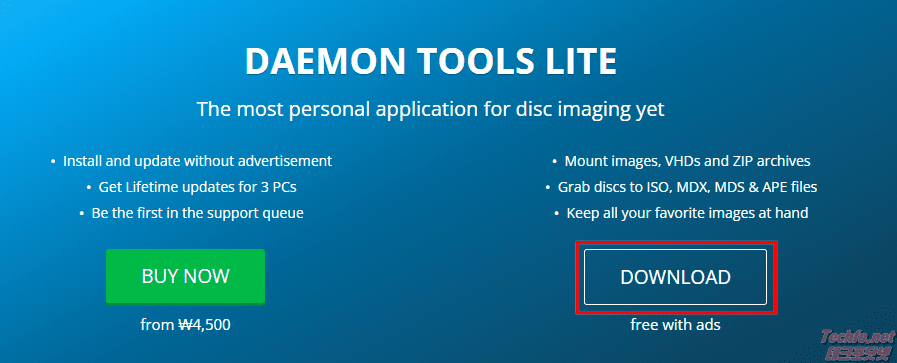
- 데몬툴즈 무료 버전 다운로드(최신) 바로가기
1. 파일을 실행하여 “설치 진행”을 클릭합니다.
2. 라이센스 타입에서 “Free License”를 클릭합니다.
3. 설치 준비가 끝나면 “Install”을 클릭합니다.
4. “무료 라이센스”를 선택하고 동의&계속을 클릭하면 설치가 완료됩니다.
데몬툴즈 사용법
데몬툴즈를 실행하면 카탈로그, 드라이브, 설정, 라이센스, 이미지 편집, 굽기, VHD, USB 인터페이스로 구성됩니다. 8가지 항목 중 앞선 4가지는 무료 버전에서 사용가능하고 나머지 4개는 유료 버전에서만 활성화됩니다.

환경 설정
1. 일반
에이전트는 작업표시줄에 아이콘이 생성되어 빠르게 데몬툴즈로 이동하는 기능입니다..
“마운트할 새 가상 드라이브 만들기”는 기존 ISO 이미지를 제거할 필요 없이 추가하는 ISO는 새로운 드라이버 이름으로 마운트합니다.
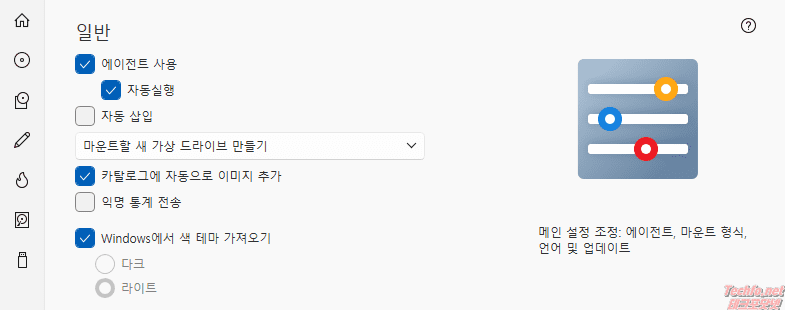
익명 통계 전송은 인터페이스 개선 관련으로 제조사에서 정보를 수집하니 비활성화 합니다.
2. 통합
데몬툴즈에서 지원되는 파일 확장자로 검색 시 체크된 모든 파일이 나타납니다. ISO만 두고 모두 체크해제합니다.

나머지 기능은 무료 버전에서는 사용하지 않습니다.
드라이브
1. 드라이브 추가
두개 이상의 ISO 이미지를 관리하고 싶을 때 사용합니다. 가상 드라이브 종류, DVD 지역, 가상 드라이브 이름을 설정합니다.
2. 고급 이미지 마운트
ISO 이미지가 위치한 폴더를 찾아 추가한 뒤 “이미지 삽입”을 클릭하면 가상 DVD가 활성화되고 해당 드라이브를 클릭해서 프로그램을 실행합니다.
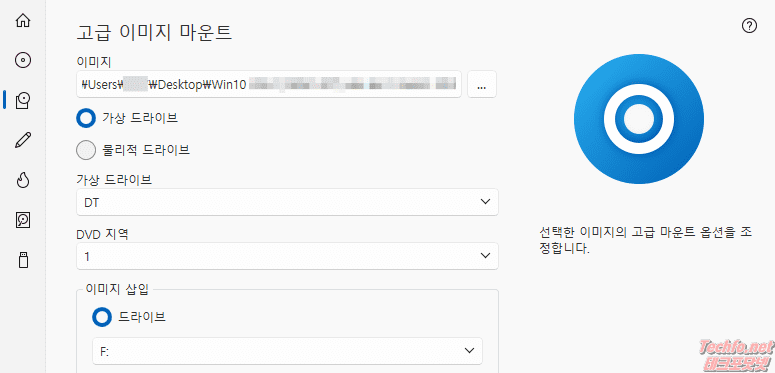
이미지 제거 방법은 퀵 메뉴에 활성화된 드라이브 마우스 우클릭 후 마운트 해제를 클릭하거나 내 PC에 생성된 가상 드라이브를 마우스 우클릭 후 메뉴에서 “꺼내기”를 하면 됩니다.
퀵 메뉴
데몬툴즈 하단에 빠른 마운트, 가상 드라이브 퀵 메뉴(Quick Menu)를 이용하면 해당 기능을 빠르게 이용할 수 있습니다.
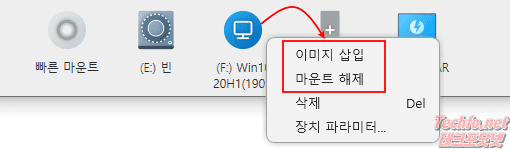
빠른 마운트 또는 빈 가상 드라이브를 클릭하면 이전에 실행한 ISO 폴더가 열립니다. 이미지를 클릭하거나 다른 폴더에 위치한 ISO 파일을 찾아 클릭하면 이미지가 마운트됩니다.
